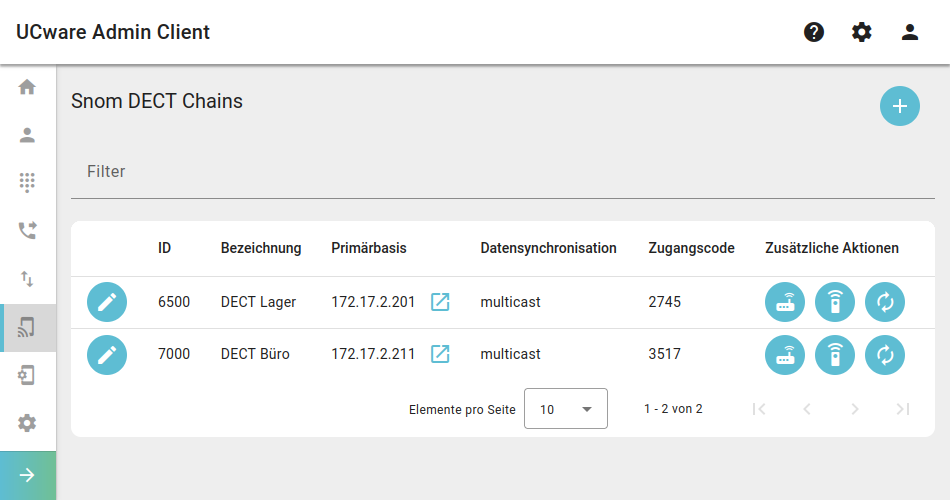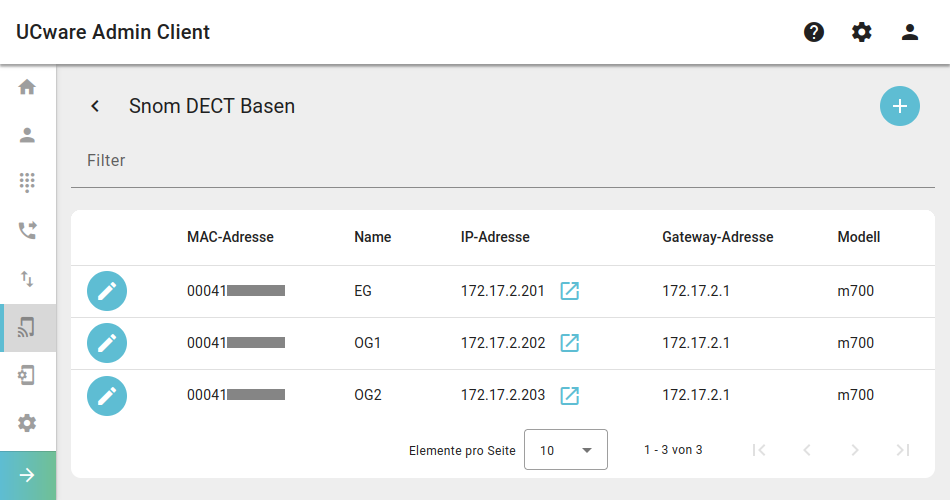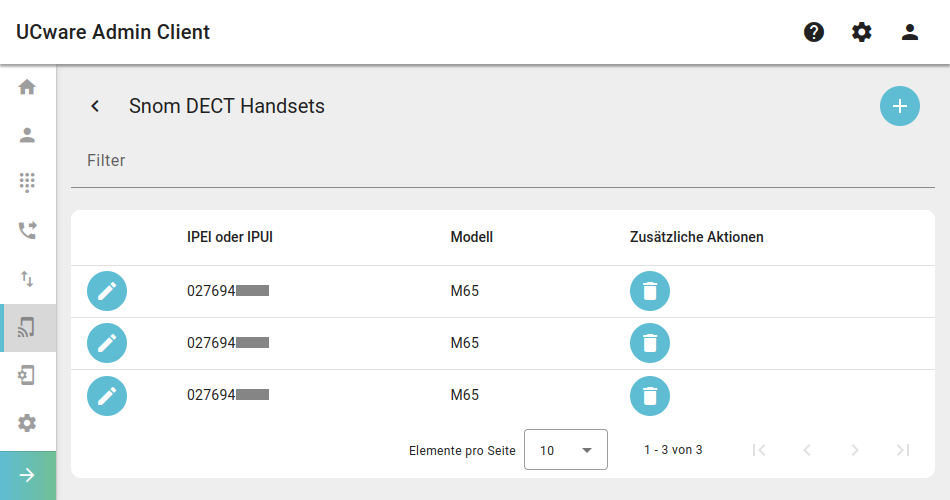Metainformationen zur Seite
Achtung:
Störungen oder Ausfälle durch unsachgemäße Einstellungen. Lassen Sie die beschriebenen Komponenten nur von erfahrenem Fachpersonal einrichten. Sichern Sie vorab einen Snapshot der Anlage. Kontaktieren Sie im Zweifelsfall den UCware Support.
Snom DECT einrichten
Im Admin-Client können Sie DECT-Systeme von Snom einrichten, verwalten und die erforderlichen Handsets hinzufügen. Ein Zugriff auf die Weboberfläche der beteiligten Basisstationen ist dabei in der Regel nicht erforderlich.
UCware unterstützt die folgenden DECT-Geräte von Snom:
| Basisstationen | Umfang der Installation | Firmware |
|---|---|---|
| M400 | Einzel- oder Doppelzelle mit baugleichem Gerät | 650 | 610 |
| M700 | Einzel- oder Multizelle Für Multizellen empfiehlt UCware baugleiche Geräte. In gemischten Systemen benötigen alle Geräte die gleiche Firmware. | 530 | 500 | 480 | 355 |
| M900 | 650 | 610 | 530 | 500 | 480 |
| Handsets | ||
|---|---|---|
| M25 | M30 | M70 |
| M80 | M85 | M90 |
Vorbereitung
Hinweis:
Schließen Sie in dieser Phase noch keine Basisstationen ans VoIP-Netzwerk an.
Bereiten Sie die Einrichtung wie folgt vor:
- Setzen Sie gebrauchte Basisstationen zurück auf Werkseinstellungen, um bereits zugewiesene IP-Adressen zu löschen.
Bei der Einbindung der Basisstationen im Admin-Client weisen Sie pro Gerät eine neue IP-Adresse zu.
- Richten Sie abhängig von Ihren Anforderungen an die Verschlüsselung ein Verbindungsprofil für die verwendete Netzwerk-Schnittstelle der Telefonanlage ein.
- Die oben genannten Basisstationen unterstützen UDP und TLS für VoIP-Verbindungen sowie HTTP(S) für die Provisionierung.
- Konfigurieren Sie den Web- und den DHCP-Server der Telefonanlage für die Provisionierung von Snom DECT-Geräten per HTTP bzw. HTTPS.
- Stellen Sie geeignete Firmware-Pakete für Snom DECT auf dem UCware Server bereit.
- Prüfen Sie die folgenden Schlüssel im Key-Value-Store und passen Sie die zugehörigen Werte bei Bedarf an:
Schlüssel Erläuterung SNOM_IPDECT_PROV_ENABLEDAuto-Provisionierung für Snom DECT zulassen.
Voraussetzung für alle weiteren zugehörigen Schlüssel.SNOM_IPDECT_PROV_FW_UPDATEFirmware-Update für Snom DECT zulassen. SNOM_IPDECT_PROV_FW_VERS_M[…]Firmware-Version festlegen, mit der baugleiche Basisstationen und Handsets standardmäßig provisioniert werden sollen.
Der Schlüssel SNOM_IPDECT_PROV_FW_VERS_M700 gilt für die Modelle M700 und M900.SNOM_IPDECT_PROV_HTTP_PASSPasswort für Weboberfläche der im Admin-Client angezeigten Basisstationen von Snom. SNOM_IPDECT_PROV_HTTP_USERAnmeldename für Weboberfläche der im Admin-Client angezeigten Basisstationen von Snom.
DECT-System einbinden
DECT-Chain
Ein DECT-System von Snom besteht aus den folgenden Komponenten:
- mindestens eine übergeordnete Primärbasis
- bei Bedarf weitere Basisstationen für den Multizellenbetrieb (UCware empfiehlt baugleiche Geräte)
- ein oder mehrere Handsets
Primäre und untergeordnete Basisstationen bilden zusammen eine DECT-Chain. Bevor Sie die zugehörigen Geräte ans VoIP-Netzwerk anschließen, müssen Sie die Chain im Admin-Client anlegen.
Rufen Sie dazu die Seite![]() DECT > Snom auf, nachdem Sie den UCware Server wie oben beschrieben vorbereitet haben:
DECT > Snom auf, nachdem Sie den UCware Server wie oben beschrieben vorbereitet haben:
Neue DECT-Chain anlegen
Vorhandene Chain bearbeiten
 Weboberfläche der Basis aufrufen
Weboberfläche der Basis aufrufen
 Basisstationen hinzufügen
Basisstationen hinzufügen
 Handsets hinzufügen
Handsets hinzufügen
 Chain manuell provisionieren 1
Chain manuell provisionieren 1
Um eine DECT-Chain anzulegen oder zu
bearbeiten, konfigurieren Sie die folgenden Einstellungen:
| Bezeichnung | Hinweise |
|---|---|
 | Anhand dieses Merkmals verbinden sich die beteiligten Basisstationen im Multizellenbetrieb. Maximal 5 Ziffern eingeben. |
 | Eigenen Namen für die Chain eingeben. |
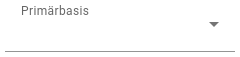 | Ändert bei Bedarf die Primärbasis einer vorhandenen Chain. Bei neuen Chains wird die zuerst hinzugefügte Basisstation automatisch als primär festgelegt. |
 | Legt fest, wie sich die Basistationen der Chain synchronisieren.
|
 | Legt eine Netzwerk-Schnittstelle und ein Profil für VoIP-Verbindungen und die Provisionierung fest. Verwenden Sie im öffentlichen Netzwerk ausschließlich TLS und HTTPS. |
 | Ermöglicht mehrere Primärbasen in der Chain. Sonderfunktion: Nach Rücksprache mit dem Support benutzen. |
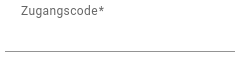 | Damit lassen sich die hinzugefügten Handsets an der Chain registrieren. Maximal 4 Ziffern eingeben. |
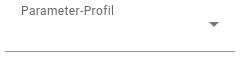 | Weist der Chain ein Profil mit vorab festgelegten Einstellungen zu. Sonderfunktion: Nach Rücksprache mit dem Support benutzen. |
Basisstationen
Wenn Sie die DECT-Chain im Admin-Client angelegt haben, müssen Sie ihr mindestens eine Basisstation hinzufügen. Das erste Gerät erhält dabei automatisch die Rolle der Primärbasis.
Um die Basisstationen einer Chain anzuzeigen, klicken Sie unter![]() DECT > Snom auf
DECT > Snom auf  am zugehörigen Eintrag:
am zugehörigen Eintrag:
Basisstation hinzufügen
Basisstation bearbeiten
 Weboberfläche der Basis aufrufen
Weboberfläche der Basis aufrufen
Um eine Basisstation hinzuzufügen oder zu
bearbeiten, konfigurieren Sie die folgenden Einstellungen:
| Bezeichnung | Hinweise |
|---|---|
 | Eigene Bezeichnung für die Basisstation eingeben. |
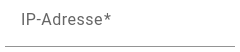 | Diese IP-Adresse wird der Basisstation vom UCware Server zugewiesen. |
 | Netzmaske zur IP-Adresse der Basisstation eingeben. |
 | MAC-Adresse von der Rückseite der Basisstation eingeben. |
 | Gateway-Adresse der Telefonanlage eingeben. |
 | DNS-Adresse der Telefonanlage eingeben. |
 | Modellbezeichnung der Basisstation auswählen. |
Damit der UCware Server die Basisstationen der Chain provisioniert, müssen Sie ihr mindestens ein Handset hinzufügen. Anschließend können Sie die im Admin-Client erfassten Stationen beginnend mit der Primärbasis ans VoIP-Netzwerk anschließen.
Hinweis:
Die Provisionierung der Primärbasis dauert erfahrungsgemäß bis zu 15 Minuten. Bei komplexeren Installationen sollten Sie weitere 15 Minuten für jede Ebene des Abhängigkeitsbaums einplanen.
Um ein bestehendes DECT-System zu erweitern, erfassen Sie die neuen Basisstationen und/oder Handsets zunächst wie beschrieben im Admin-Client. Klicken Sie anschließend auf  am Eintrag der zugehörigen DECT-Chain, bevor Sie die Geräte in Betrieb nehmen.
am Eintrag der zugehörigen DECT-Chain, bevor Sie die Geräte in Betrieb nehmen.
Für den Zugriff auf die Weboberfläche der Basisstationen gelten der im Key-Value-Store hinterlegte Anmeldename und das zugehörige Passwort.
Handsets im Admin-Client hinzufügen
Unter![]() DECT > Snom >
DECT > Snom >  werden die zugehörigen Handsets einer DECT-Chain angezeigt.
werden die zugehörigen Handsets einer DECT-Chain angezeigt.
Hier können Sie der Chain neue Handsets hinzufügen oder vorhandene löschen:
Handsets hinzufügen
Handset bearbeiten
 Handset löschen
Handset löschen
Um Handsets hinzuzufügen, geben Sie die folgenden Werte ein:
| Bezeichnung | Hinweise |
|---|---|
 | IPEI oder IPUI eines oder mehrerer Handsets eingeben. Mehrere durch Zeilenwechsel trennen. Unterstützt werden die Modelle M25, M30, M70, M80, M85 und M90. Sie finden die IPEI auf der Verpackung, im Akkufach und im Gerätemenü unter Einstellungen > Status. |
 | Bei Bedarf gemeinsame Modell-Bezeichnung der Handsets auswählen. Diese finden Sie u. a. im Gerätemenü unter Einstellungen > Status. |
Anschließend können Sie die Handsets in Betrieb nehmen und am DECT-System registrieren. Optional können Sie diese Aufgabe dem jeweiligen Benutzer übertragen. Eine entsprechende Schnellstart-Anleitung finden Sie hier.
Hinweis:
Wenn Sie mehrere Chains nebeneinander betreiben wollen, fügen Sie jeder davon ein Handset exklusiv hinzu. Stellen Sie sicher, dass dieses Handset dauerhaft in Betrieb und ausschließlich an der zugehörigen Chain registriert bleibt.
Handset in Betrieb nehmen
Um ein Snom-Handset in Betrieb zu nehmen, gehen Sie wie folgt vor:
- Legen Sie einen vollständig aufgeladenen Akku ein.
- Schalten Sie das Handset ein, indem Sie die Auflegen-Taste drücken.
Handset am DECT-System registrieren
Neue und zurückgesetzte Snom-Handsets müssen einmalig am gewünschten DECT-System registriert werden.
Gehen Sie dazu wie folgt vor:
- Drücken Sie die
 -Taste.
-Taste.
- Navigieren Sie zum Menüpunkt Connectivity > Register.
- Wählen Sie einen Eintrag mit der Bezeichnung Empty bzw. Leer aus.
- Geben Sie den Zugangscode des gewünschten DECT-Systems ein und bestätigen Sie mit OK.
Das Handset wird am DECT-System registiert. Dieser Vorgang kann mehrere Minuten dauern. Anschließend zeigt das Handset seine Geräte-Durchwahl an. Handsets ohne Benutzeranmeldung sind über diese Durchwahl erreichbar.
Benutzer am Handset anmelden
Benutzer mit einem DECT-Slot können im UCC-Client eine oder mehrere eigene Durchwahlen darauf aktivieren.
Um sich anschließend als Benutzer auf einem Handset anzumelden, gehen Sie wie folgt vor:
- Wählen Sie am Handset ⚹ 0 gefolgt von Ihrer Durchwahl.
- Bestätigen Sie mit der Anrufen-Taste.
Die Ansage fordert Sie zur Eingabe Ihres persönlichen Passworts auf.
- Geben Sie stattdessen Ihre PIN ein und bestätigen Sie mit #. Legen Sie nicht auf.
Die Ansage bestätigt Ihre Anmeldung. Anschließend wird der Anruf automatisch beendet.
Nach erfolgreicher Anmeldung zeigt das Handset alle benutzereigenen Durchwahlen an, die auf dem DECT-Slot aktiv sind.
Weitere Tasten-Codes zur Benutzeranmeldung finden Sie hier.